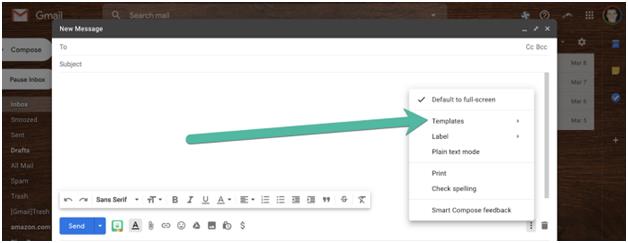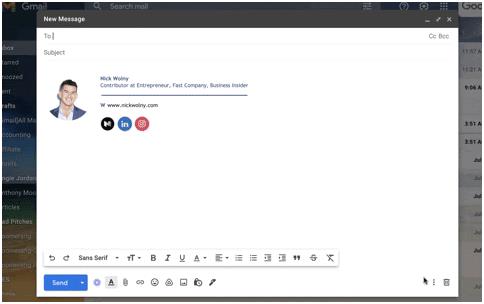Trong kinh doanh trực tuyến bạn có thể kiếm được nhiều tiền hơn nhưng lại không đủ thời gian làm việc.
Thời gian rất quý giá, đặc biệt thời gian tập trung cho công việc còn quý giá hơn. Việc kinh doanh trực tuyến sẽ đơn giản hơn bạn nghĩ nếu bạn biết tận dụng hai hoặc ba khoảng thời gian tập trung trong tuần.
Hãy xem xét những điều này và bạn sẽ hiểu tại sao tôi lại nói như vậy nhé.
● Bạn muốn kinh doanh online để tăng thu nhập và nâng cao chất lượng cuộc sống.
● Bạn đã chán ngán với công việc tại các doanh nghiệp và muốn làm chủ công việc của mình.
● Hoặc bạn thấy nhiều người kinh doanh trực tuyến và bạn nghĩ: "Này, tôi nghĩ tôi cũng có thể kinh doanh trực tuyến như họ."
Kinh doanh trực tuyến có nhiều bất ngờ và kịch tính. Chỉ cần bạn xác định mục tiêu và hướng đi đúng đắn, quy mô kinh doanh của bạn có thể phát triển gấp hàng nghìn hoặc thậm chí hàng triệu lần.
Nhưng bạn sẽ rất bận rộn. Sẽ có rất nhiều bất ngờ xảy ra, một ngày của chúng ta hiếm khi diễn ra đúng như kế hoạch.
Chẳng có gì tồi tệ bằng việc giấc mơ đã nằm trong tầm tay nhưng lại để vụt mất vì không thể kiểm soát được lịch trình của mình.
Vì vậy để từng bước đạt được ước mơ, bạn cần biết tận dụng triệt để thời gian và sử dụng các lối tắt trong Gmail có thể là một phương án hay.
3 lối tắt trong Gmail dưới đây không chỉ giúp cuộc sống của bạn trở nên dễ dàng mà còn có thể giúp bạn kiếm được nhiều tiền hơn:
#1. Tính năng Auto-advance
Khi bạn mở hộp thư đến, màn hình xuất hiện hàng loạt tin nhắn có thể khiến bạn mất tập trung và thậm chí choáng ngợp.
Bạn có thể chọn tính năng "Pause Inbox", tính năng này sẽ đóng băng các email gửi đến trong một vài phút hoặc một giờ.
Nhưng bạn có khả năng cắt đứt liên lạc với sếp hoặc khách hàng của mình trong nhiều giờ liên tục không? Chắc hẳn là không rồi!
Tôi không thể ngừng nhận thư đến vì có rất nhiều khách sẽ liên hệ đặt hàng, tôi phải có mặt bất cứ khi nào họ cần. Cũng có rất nhiều doanh nhân liên hệ với tôi, họ gửi cho tôi rất nhiều lời mời quảng cáo.
Vì vậy, thay vì tạm dừng nhận thư tôi bật tính năng "Auto-advance". Với tính năng này, sau khi gửi hoặc xóa một email, bạn sẽ tự động được đưa đến email tiếp theo thay vì phải quay lại mục hộp thư đến.
Điều này nghe có vẻ đơn giản. Nhưng khi chúng ta liên tục thu nhỏ để xem tổng quan các thư, chúng ta bắt đầu băn khoăn và nghĩ xem chúng ta nên trả lời email nào tiếp theo. Nó sẽ khiến chúng ta mất tập trung hết lần này tới lần khác.
Để bật tính năng "Auto-advance", bạn hãy chọn vào biểu tượng bánh răng ở góc trên cùng bên phải của Gmail, sau đó nhấp vào phần "See All Settings".

Tiếp theo tìm và chọn phần "Advanced" trên màn hình rồi bật ba tính năng: Auto-advance, Templates và Custom keyboard shortcuts trên màn hình.
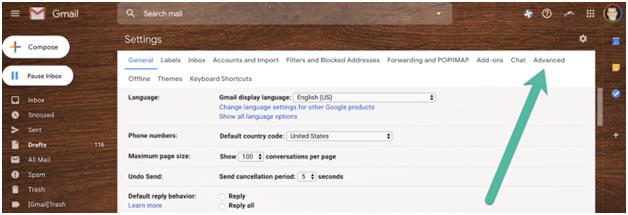
Hãy nhớ cuộn xuống dưới cùng và nhấp vào mục "Save changes" sau khi đã hoàn tất cài đặt.
Lần tới khi bạn chuyển sang hộp thư đến của mình, hãy bắt đầu từ email gần đây nhất và bạn sẽ có thời gian làm việc dễ dàng hơn nhiều.
# 2. Tùy chọn dùng phím tắt
Hãy tăng tốc mọi thứ hơn nữa bằng cách dùng các phím tắt. Bạn đã bật "Custom keyboard shortcuts" trước đó, nhưng thực tế bạn cần thực hiện một bước nữa để chúng được thiết lập hoàn chỉnh.
Bạn đang trong phần cài đặt, hãy chọn "back", sau khi chuyển về phần "General" thì cuộn xuống gần cuối trang. Bạn sẽ thấy một phần bổ sung để bật phím tắt, tiếp tục chuyển cài đặt thành "On".
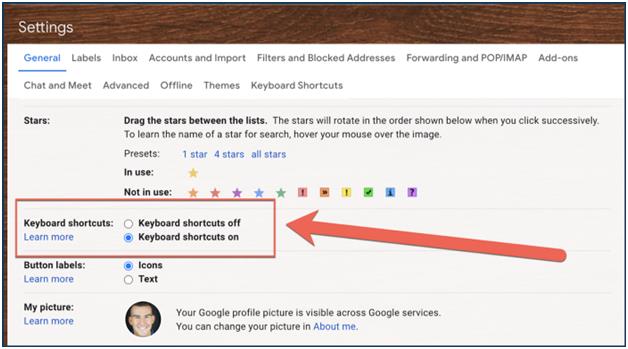
Khi tôi vào phần hộp thư đến của mình, tôi thường sử dụng một trong ba phím tắt với các email:
● Phím Shift-3 giúp xóa email bạn đang xem nhanh chóng và thuận tiện nhất.
● Phím R sẽ mở ra phần trả lời thư.
● Phím V sẽ mở menu "Move To" để bạn có thể chuyển email vào các thư mục khác. Tôi sử dụng phím tắt này rất nhiều để lưu trữ các bản tin từ các blogger, sau đó tôi sẽ đọc khi có thời gian.
Ngoài ra, phím J sẽ chuyển sang một email cũ hơn và phím K sẽ chuyển sang một email mới hơn.
# 3. Thư mẫu (Templates)
Bạn có biết rằng bạn có thể soạn thư, sau đó lưu chúng trong Gmail và dán chúng vào email mới chỉ với một vài cú nhấp chuột nhanh chóng không?
Tôi thường xuyên gửi quảng cáo cho khách hàng. Để có hiệu quả, các quảng cáo này cần được gửi từng lần một (Thông cáo báo chí không phù hợp lắm với các chủ doanh nghiệp nhỏ và người bán hàng trực tuyến vì chúng quá chung chung).
Tuy nhiên, hầu như các thông tin tôi gửi tới các khách hàng đều giống nhau. Tôi sử dụng tính năng Templates của Gmail để quá trình soạn thư dễ dàng và nhanh chóng hơn.
Cho dù phần "Templates" không chứa toàn bộ nội dung email bạn muốn gửi thì nó vẫn hữu ích. Chỉ cần một cú nhấp chuột là các câu trả lời đã được định dạng sẵn – chẳng hạn như tiểu sử, lịch trình sắp tới hoặc mẫu lời mời mà bạn sử dụng thường xuyên sẽ lập tức xuất hiện.
Soạn email hoặc tin nhắn của bạn, sau đó lưu nó dưới dạng mẫu có sẵn bằng cách chọn dấu ba chấm dọc ở góc dưới cùng bên phải của thư mới, sau đó điều hướng đến "Templates".
Đi tới "Save Draft As New Template", sau đó chọn "Save As New Template".
Khi muốn lưu lại một Templates mới, bạn thực hiện các bước tương tự. Sau cùng, chọn Templates cần dùng và chèn nó vào một email trống. Vậy là mọi thứ đã hoàn tất.
Mai Phương
Theo MD